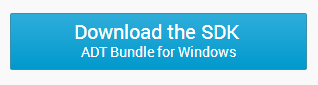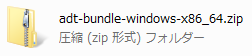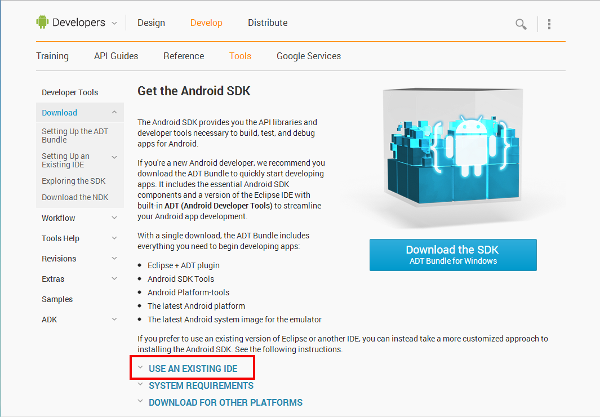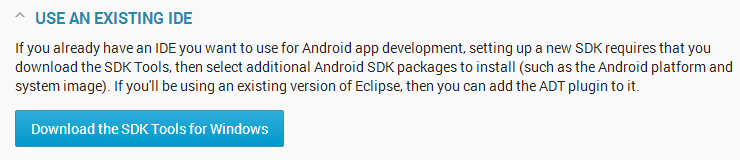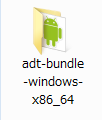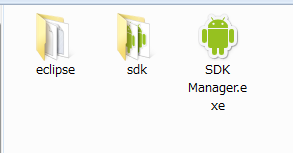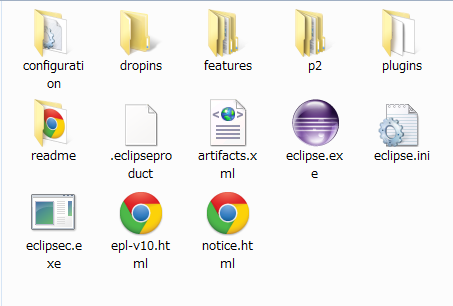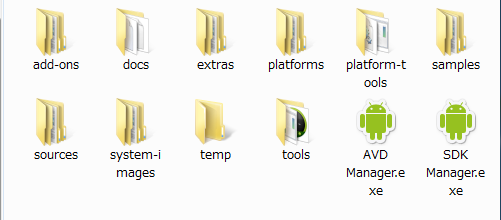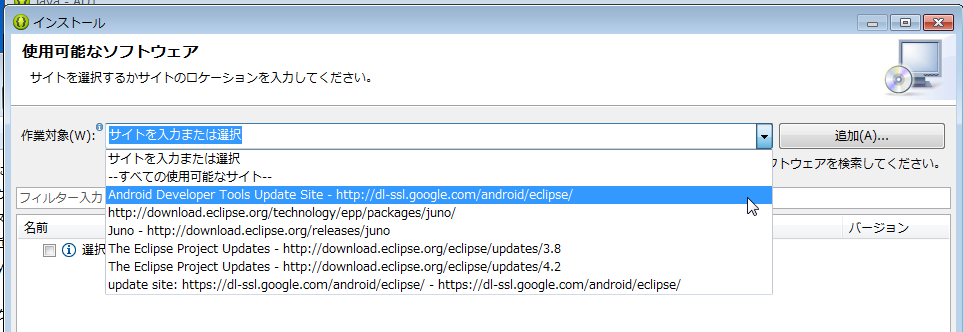この文書は本書「Androidアプリ開発逆引き大全500の極意」(秀和システム刊、ISBN978-4-7980-3734-9)で紹介しきれなかった内容をまとめたものです。
目次へ
新しいSDK配布形態「ADT Bundle」について
清水美樹の本 トップページへ
「ADT Bundle」の概要
「Eclipse」「ADT」「SDK」「最新版のプラットフォーム」をひとまとめ
Android SDKの「r21」版(Android4.2のためにリリース)から、開発環境構築に必要なものがひとまとめになったパッケージをダウンロードできるようになりました。
このパッケージには「ADT Bundle」という名前がつけられています。含まれるものは、以下の通りです。
 | 「Eclipse」にプラグイン「ADT」を導入済みのもの | (Tips 029, Tips034-037 |
 | Android SDK | (Tips013-014) |
 | その時点での最新版に相当するAndroidのプラットフォーム | (Tips015-016) |
「ADT Bundle」の入手
Tips013に記したように、Androidの開発者ページで「Get the SDK」ボタンをクリックすると、移動先のページの目立つ場所に描かれている大きな青いボタンの文字は、「ADT Bundle (for Windows)」です。
図1 「ADT Bundle for Windows」と書いてある
ボタンをクリックすれば、「ADT Bundle」のファイル(Zip形式のファイルが1件)ダウンロードされますが、いくつか注意事項があります。
注意(1) データが大きく、展開にも時間がかかる
このパッケージはZipファイルですが、400MB弱の大きさです。このパッケージにはEclipseが含まれているので、展開に時間がかかります。
図2 398MBあるという「adt-bundle-windows-x86_64.zip」
注意(2)日本語化は手作業で行います
このパッケージに含まれているEclipseを日本語化するには、Tips030で解説した通り、「Pleiadesプラグインの単体を入手し、手作業でプラグインをインストールします。
SDKだけをインストールしたい場合は
Tips013-014で解説したようにSDKのみをダウンロード・インストールしたい場合は、ダウンロードページの少し下のほうにある「USE AN EXISTING IDE」という文字をクリックします。これは、「折り畳み式」になっていて、クリックすると、従来の形式のSDK(すなわち、Eclipseなし)のダウンロードボタンが現れます。
図3 ページの少し下にある「USE AN EXISTING SDK」は折り畳み式
図4 クリックするとダウンロードボタンが現れる
>
「Bundle ADT」操作上の注意点
Eclipseの起動法(Tips031)
図2のZipファイルを展開したフォルダの中身は、図5のような内容になっています。
図5 フォルダに誰かが隠れている感じの「Bundle ADT」フォルダ
図6「Bundle ADT」の中身
図6の「eclipse」フォルダを開いて「eclipse.exe」をダブルクリックします。
図7 「eclipse」フォルダの中身。Eclipseの起動アイコンなどがある
AVD Manager (Tips021) のアイコンは?
図6には「SDKManager.exe」のアイコンひとつしかありません。しかし、「sdk」フォルダに、二人隠れているのがもうわかると思います。
「sdk」フォルダの中が、真の「Android SDK」の中身です。AVDManager.exeもちゃんとあります。
図8 SDKフォルダの中身、見慣れたアイコンやフォルダがあるでしょう
Eclipseに指定する「SDKの場所」(Tips040)
Eclipseのメニューで「ウィンドウ」-「設定」を選んでAndroidの設定画面を出し、「ADT Bundleフォルダ(「adt-bundle-windows-x86_64」など)」の「sdk」フォルダが指定されているか確認します。
図9 SDKのパスを確認
ADTプラグインの更新
更新しないといろいろまずい
「ADT Bundle」のEclipseを起動すると、「ADTプラグインが古いので更新してください」というメッセージが表示されるかも知れません。
プラグインの更新は、プラグインの新規インストールの場合と同じです(Tips037)。「ヘルプ」-「新規ソフトウェアのインストール」でプラグインのインストール画面を出します。
レポジトリ(Tips036)が違うかも
プラグインのインストール画面では、まずプラグインのレポジトリを指定します。「ADT Bundle」のEclipseでは、レポジトリをリストから選ぶことができます。ところが、これが間違っているかも知れません。
図10リストから選べるレポジトリが間違っているかも
正しいレポジトリは、「developer.android.com」の「Installing the Eclipse Plugin」に書いてあります。Tips034で示したURLですが、本文書からリンクできます。
2013年3月時点では以下のURLです。このURLはそう頻繁に変わるものではありませんが、変わらない保証もないので、上記のリンクでAndroidの技術文書を確かめると確実です。
正しいレポジトリのURL(2013年3月時点)
https://dl-ssl.google.com/android/eclipse/ |
図10との違いは、「http」と「https」です。図10では、途中までは操作できますが、インストール中に「レポジトリが見つからない」というエラーになります。
仮想デバイス(AVD)作成上の注意点
「ADT Bundle」は、Eclipseなどがバンドルされたというだけではなく、SDK自体も新しく(r21)なっています。新しいSDKでは、AVDの設定法が微妙に、変わっているように見えるのですが、案外操作の根底から変化しています。
これは、従来通りSDKのみをダウンロードして使う場合も共通のことなので、「SDKr21以降のAVD作成法」で述べることにします。
目次へ
清水美樹の本 トップページへ